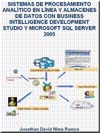
Jonathan David Nima Ramos
Esta página muestra parte del texto pero sin formato.
Puede bajarse el libro completo en PDF comprimido ZIP (304 páginas, 2.69 Mb) pulsando aquí
Dimensiones de cubo y base de datos
El proyecto Libro de Analysis Services contiene cinco dimensiones de base de datos nuevas, y el cubo Libro de Analysis Services contiene las mismas cinco dimensiones que las dimensiones del cubo. Estas dimensiones se han definido de modo que contengan jerarquías de usuario y atributos que se modificaron mediante cálculos con nombre, claves de miembro de composición y carpetas para mostrar. Las nuevas dimensiones se describen en la siguiente lista.
Dimensión Reseller
La dimensión Reseller se basa en la tabla Reseller de la vista de origen de datos Adventure Works DW.
Dimensión Promotion
La dimensión Promotion se basa en la tabla Promotion de la vista de origen de datos Adventure Works DW.
Dimensión Sales Territory
La dimensión Sales Territory se basa en la tabla SalesTerritory de la vista de origen de datos Adventure Works DW.
Dimensión Employee
La dimensión Employee se basa en la tabla Employee de la vista de origen de datos Adventure Works DW.
Dimensión Geography
La dimensión Geography se basa en la tabla Geography de la vista de origen de datos Adventure Works DW.
Cubo Analysis Services
El cubo Libro de Analysis Services ahora contiene dos grupos de medida, el grupo de medida original basado en la tabla InternetSales y un segundo grupo de medida basado en la tabla ResellerSales en la vista del origen de datos Adventure Works DW. El cubo Libro de Analysis Services se muestra en la imagen siguiente, con el grupo de medida Internet Sales resaltado.
Definir propiedades de atributo primario en una jerarquía de elementos primarios y secundarios
Una jerarquía de elementos primarios y secundarios es una jerarquía con una dimensión que se basa en dos columnas de tabla que, conjuntamente, definen las relaciones jerárquicas existentes entre los miembros de la dimensión. Una columna, denominada columna de clave de miembro, identifica a cada miembro de la dimensión; la otra columna, denominada columna primaria, identifica el elemento primario de cada miembro de la dimensión. La propiedad NamingTemplate de un atributo primario determina el nombre de cada nivel en la jerarquía de elementos primarios y secundarios, y la propiedad MembersWithData determina si deben mostrarse los datos de los miembros primarios.
En las tareas de este tema, creará una plantilla de asignación de nombres que define el nombre para cada nivel en la jerarquía de elementos primarios y secundarios de la dimensión Employee. A continuación configurará el atributo primario para ocultar todos los datos primarios, de modo que sólo se muestren las ventas de los miembros del nivel de hoja.
Examinar la dimensión Employee
Para examinar la dimensión Employee
1. En el Explorador de soluciones, haga doble clic en Employee.dim en la carpeta Dimensiones para abrir el Diseñador de dimensiones para la dimensión Employee.
2. Haga clic en la ficha Examinador, compruebe que Employees está seleccionado en la lista Jerarquía y, a continuación, expanda el miembro All Employees.
Observe que Ken J. Sánchez es el director de nivel superior de esta jerarquía de elementos primarios y secundarios.
3. Seleccione el miembro Ken J. Sánchez.
Observe que el nombre de nivel para este miembro es Level 02. (El nombre de nivel aparece después de Nivel actual:, justo encima del miembro All Employees.) En esta tarea, definirá nombres más descriptivos para cada nivel.
4. Expanda Ken J. Sánchez para ver los nombres de los empleados que informan a este director y, a continuación, seleccione Brian S. Welcker para ver el nombre de este nivel.
Observe que el nombre de nivel para este miembro es Level 03.
5. En el Explorador de soluciones, haga doble clic en Analysis Services Libro.cube en la carpeta Cubos para abrir el Diseñador de cubos para Libro de Analysis Services.
6. Haga clic en la ficha Examinador.
7. En el panel Metadatos, expanda Measures, expanda Reseller Sales, haga clic con el botón secundario en Reseller Sales-Sales Amount y, a continuación, seleccione Agregar a área de datos.
8. En el panel Metadatos, expanda Employee y arrastre la jerarquía Employees al área Coloque campos de fila aquí del panel Datos.
Todos los miembros de la jerarquía Employees se agregan al panel Datos en una vista contraída.
9. En el panel Datos, expanda la columna Level 02 de la jerarquía Employees y, a continuación, siga expandiendo niveles para ver los miembros de los niveles 02 a 05.
En la imagen siguiente se muestra el panel Datos con los niveles 02 a 05 de la jerarquía Employees expandida.
Observe que las ventas de cada director del nivel 04 también se muestran en el nivel 05. Esto es así porque cada director también es un empleado de otro director. En la tarea siguiente, ocultará estos importes de ventas.
Modificar las propiedades de los atributos primarios en la dimensión Employee
Para modificar las propiedades de los atributos primarios en la dimensión Employee
1. Cambie al Diseñador de dimensiones para la dimensión Employee.
2. Haga clic en la ficha Estructura de dimensión, y, a continuación, seleccione la jerarquía de atributo Employees en el panel Atributos.
Observe el icono único del atributo. Este icono significa que el atributo es la clave principal de una jerarquía de elementos primarios y secundarios. Observe también que, en la ventana Propiedades, la propiedad Usage del atributo está definida como primaria. Esta propiedad se estableció con el Asistente para dimensiones cuando se diseñó la dimensión y el asistente detectó la relación de elementos primarios y secundarios.
3. En la ventana Propiedades, haga clic en el botón de puntos suspensivos (...) de la celda de la propiedad NamingTemplate.
Aparece el cuadro de diálogo Plantilla de asignación de nombres de nivel. En este cuadro de diálogo, debe definir la plantilla de asignación de nombres de nivel que determina los nombres de nivel de la jerarquía de elementos primarios y secundarios que se muestran a los usuarios cuando examinan los cubos.
4. En la segunda fila, la fila *, escriba Employee Level * en la columna Nombre y, a continuación, haga clic en la tercera fila.
Observe que, bajo Resultado, cada nivel ahora se denominará "Employee Level" seguido por un número que aumenta de forma secuencial.
En la imagen siguiente se muestran los cambios realizados en el nivel Plantilla de asignación de nombres de nivel.
5. Haga clic en Aceptar.
6. En la ventana Propiedades del atributo Employees, en la celda de la propiedad MembersWithData, seleccione NonLeafDataHidden para cambiar este valor por el atributo Employees.
De este modo se ocultarán los datos relacionados con los miembros de la jerarquía de elementos primarios y secundarios que no son del nivel hoja.
Examinar la dimensión Employee con los atributos modificados
Para examinar la dimensión Employee
1. En el menú Generar de Business Intelligence Development Studio, haga clic en Implementar Libro de Analysis Services.
2. Cuando la implementación haya finalizado correctamente, diríjase al Diseñador de cubos para el cubo Libro de Analysis Services y haga clic en Volver a conectar en la barra de herramientas de la ficha Examinador.
3. En el panel de la izquierda del diseñador, seleccione Employees en la dimensión Employee y arrastre esta jerarquía al área Coloque campos de fila aquí. Expanda la jerarquía varias veces para mostrar los primeros cinco niveles.
Observe que los nombres de nivel ahora son más descriptivos y que los valores de las ventas para cada director ya no se muestran. No obstante, observe también que el total para cada nivel muestra el total para cada empleado, inclusive el importe oculto del director. En la Sección 10 aprenderá a habilitar los totales visuales de modo que el total para Employee Level 05 refleje únicamente los valores que en realidad puede ver el usuario.
En la imagen siguiente se muestran los cambios realizados en la jerarquía Employees.
En esta tarea, debe definir los nombres de nivel de una dimensión primario-secundario y especificar si se mostrarán los datos relacionados con los miembros primarios.

